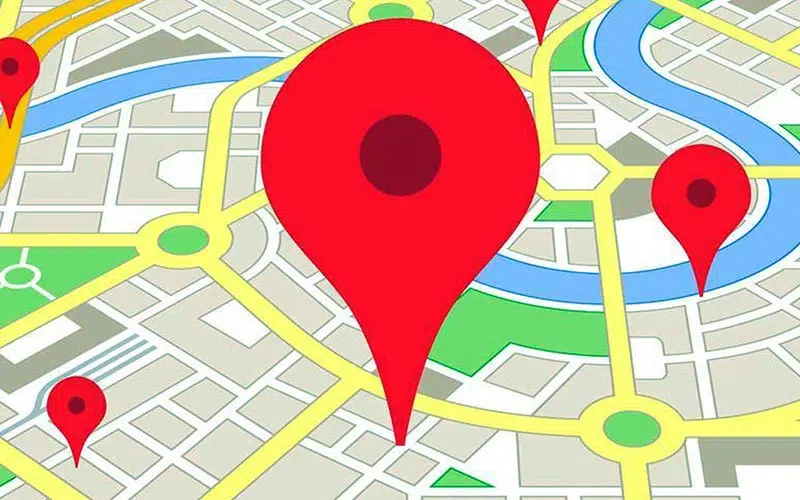Google Maps est un outil de navigation puissant, et ses caractéristiques ont évolué régulièrement ces dernières années pour devenir un GPS complet. Vous trouverez ici tous nos conseils sur la façon d’utiliser cette application Google en tant que professionnel.
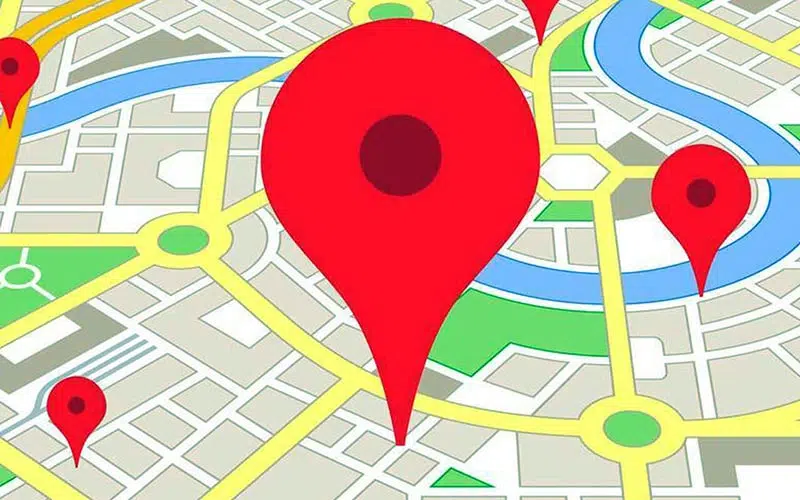
A voir aussi : Envoyer un mail à un prof: les conseils d'un expert
Se déplacer comme un piéton avec l’aide et le guidage de nos smartphones a été l’une des premières révolutions que ce type d’appareil a permis. Sur iOS et Android, Google Maps a mené la danse sur ce terrain.
Mais les années ont passé maintenant, et bien qu’il soit complètement accepté d’être piloté par application sur de petits voyages, de nombreux utilisateurs sont coincés sur l’application Google comme un vrai GPS. Bien qu’il ait évolué d’année en année pour devenir l’une des solutions de navigation les plus puissantes.
Lire également : Comment puis-je activer Quick Connect ?
Dans ce nouveau tutoriel, nous allons vous apprendre à maîtriser l’arcane de cartes comme le GPS de navigation principal, et ce dans son minimum utiliser.
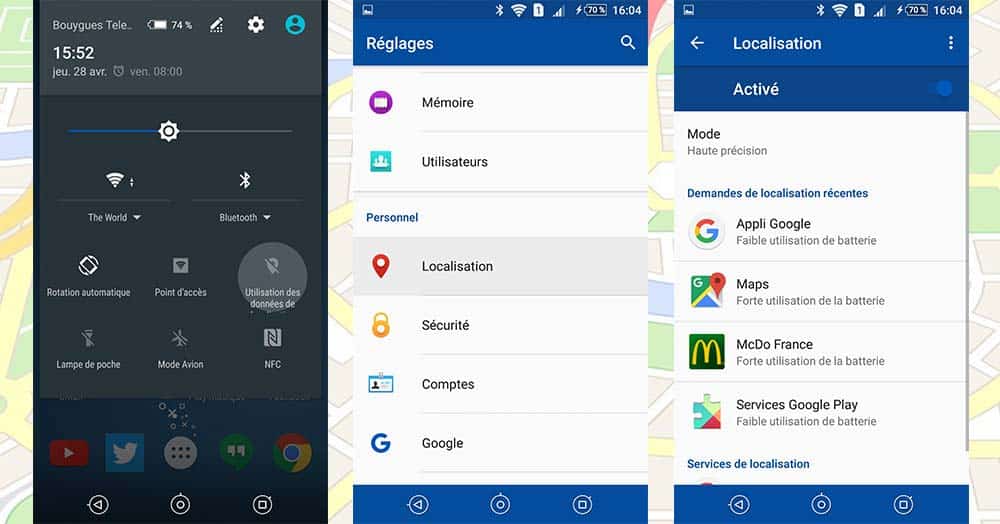
Plan de l'article
- N’ oubliez pas d’activer la localisation
- Ajuster la boussole
- Cherchez votre destination
- Démarrer et ajuster le guidage GPS
- Faites un détour
- Utilisation de Google Maps hors ligne
- Utiliser les transports publics
- Partager votre emplacement avec un autre utilisateur
- Inscrire l’adresse de votre domicile ou de votre lieu de travail
- Trouver des choses à faire
N’ oubliez pas d’activer la localisation
- Ouvrir le panneau de raccourcis
- Activer « données de localisation »
ou
- Aller à Paramètres
- Sous l’onglet Personnel, cliquez sur Emplacement
- Activez le
- Sélectionner le mode de haute précision
Bien sûr, la première étape avant d’utiliser ce type de logiciel est de ne pas oublier d’activer la localisation GPS. Attention, cependant, pour ces longs trajets en voiture, il est recommandé d’utiliser le mode Haute Précision pour être conduit pas à pas sur la route. Vous pouvez également utiliser ce tutoriel pour améliorer la précision de votre GPS.
Ajuster la boussole
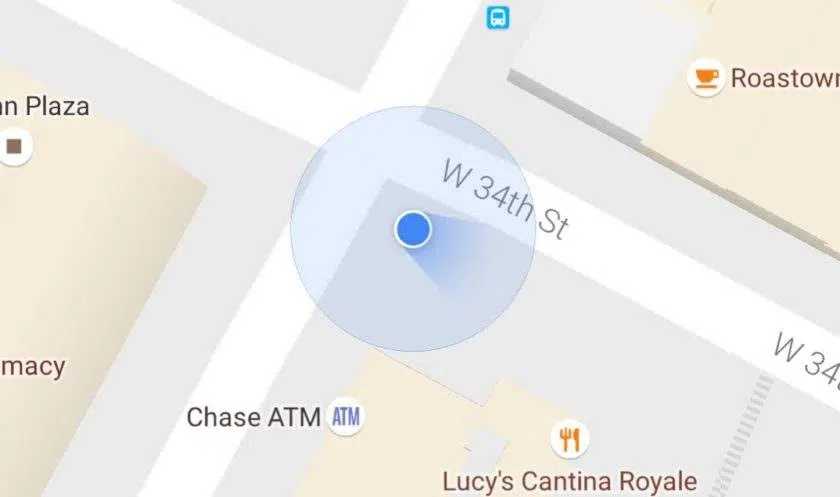
Avec sa dernière mise à jour, Google Maps est beaucoup plus précis. Maintenant, affichez un cône de visualisation, qui rappelle un jeu vidéo, pour vous dire exactement où que vous regardez dans le cadre de la navigation.
Ce cône peut être plus ou moins précis selon que le téléphone est correctement réglé. Heureusement, cette mise à jour nous donne également une astuce simple pour recalibrer la boussole de nos téléphones. Il suffit de décrire ce geste dans l’air :
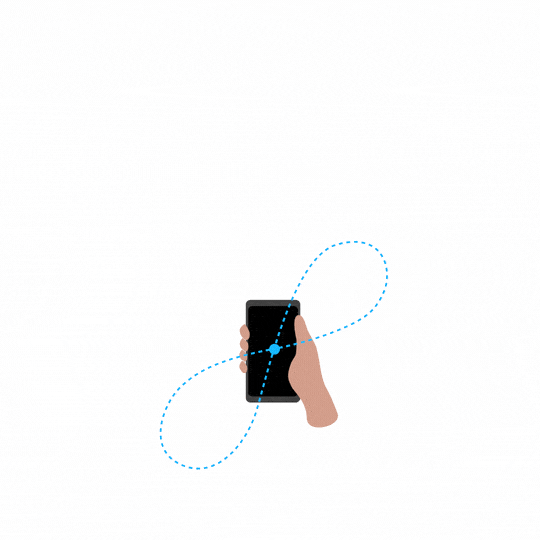
Comme vous pouvez le voir, une fois bien restauré, le cône de vision sera encore plus précis. Ne vous perdez plus jamais dans une ville inconnue !
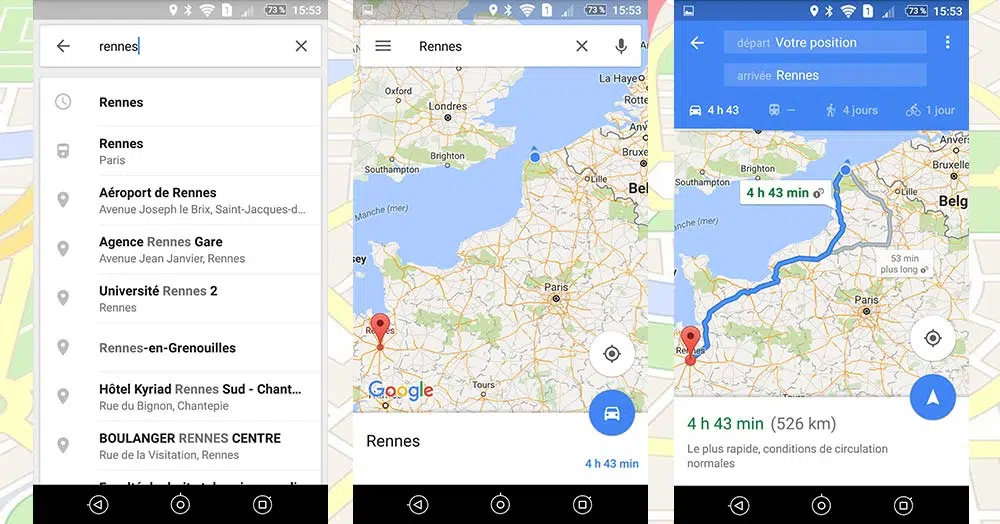
Cherchez votre destination
- Ouvrir l’application Cartes
- Dans la barre de recherche , entrez votre destination
- Cliquez sur le cercle bleu en bas à gauche de l’écran
- Sélectionnez l’icône de voiture (sinon déjà le cas)
Sur cet écran, vous aurez toutes les informations sur l’itinéraire dont vous avez besoin : la durée estimée du voyage, le nombre de kilomètres et la possibilité de choisir parmi différents emplacements par défaut si celui par défaut ne vous convient pas.
Veuillez noter que vous pouvez appuyer sur la carte blanche qui indique la durée en bas de l’écran pour trouver votre itinéraire étape par étape et juger de la difficulté du voyage.
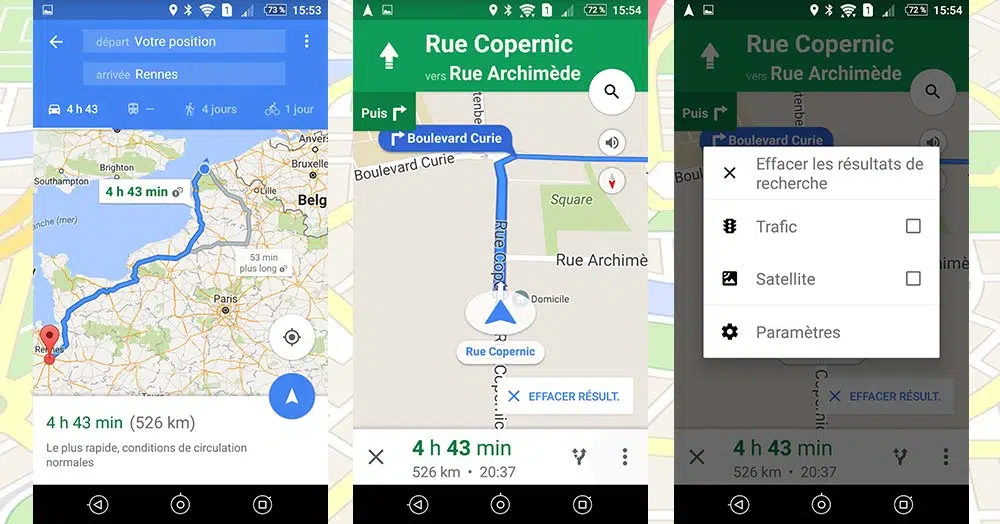
Démarrer et ajuster le guidage GPS
- Appuyez sur la flèche bleue pour démarrer le guidage GPS
- Appuyez sur les trois points en bas à droite
- Sélectionnez les informations souhaitées (informations de trafic, cartes satellites)
Dans le menu Paramètres, vous aurez également accès aux unités de distance et aux paramètres de volume vocal. Tout ce que vous avez à faire est de vous laisser conduire sur votre voyage !
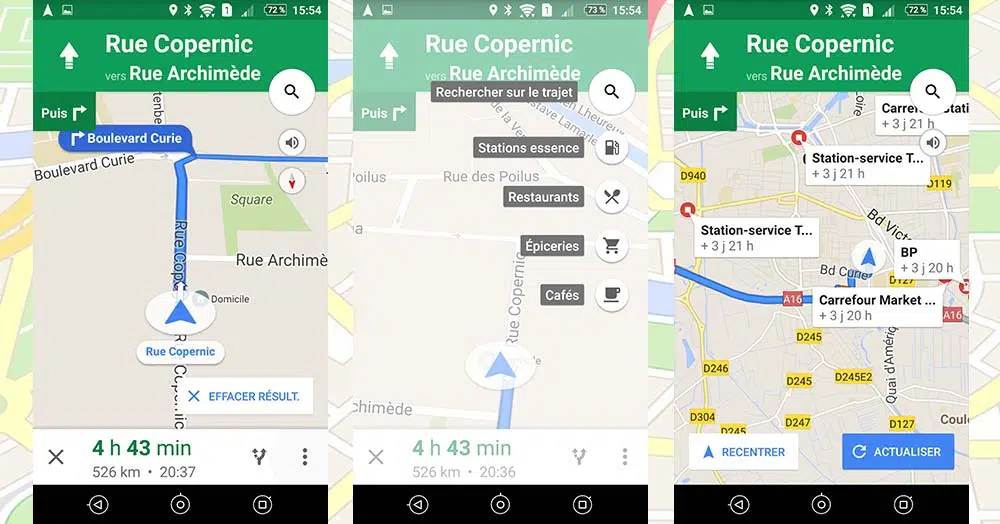
Faites un détour
- Appuyez sur la loupe
- Choisissez le type d’écart (pour faire le plein, manger, boire café…)
- Appuyez sur l’adresse qui vous attire
- Étape ajoutée !
Grâce à cette fonctionnalité, il n’est plus nécessaire pour le GPS de recalculer automatiquement lorsque vous avez besoin de faire le plein sur la route – il ajoutera automatiquement un pas sur la route !
Pour le supprimer, il suffit d’appuyer à nouveau sur la loupe et de sélectionner « Supprimer l’étape ».
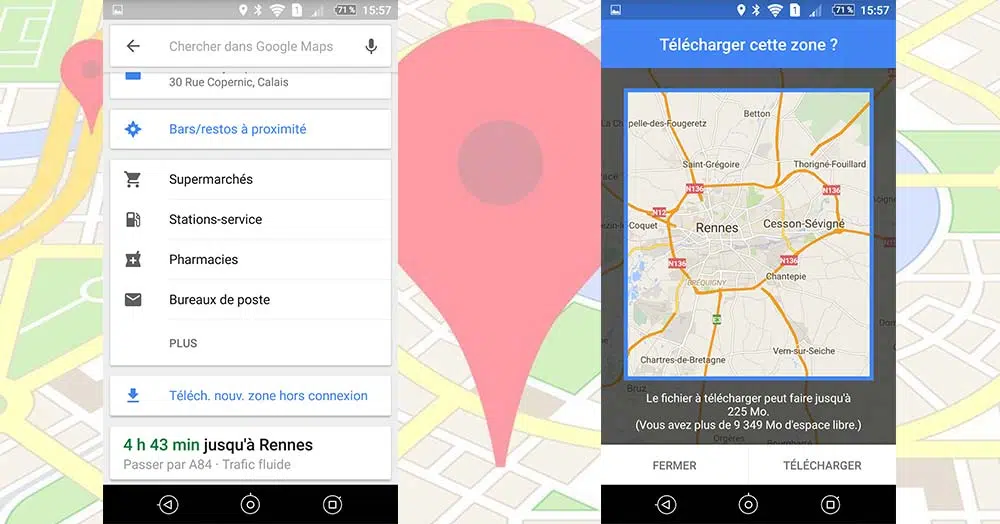
Utilisation de Google Maps hors ligne
- Démarrer une recherche
- Faites défiler jusqu’à la fin de la liste
- Sélectionnez « Télécharger une nouvelle zone hors ligne »
- Sélectionnez la zone qui vous intéresse
- Appuyez sur « Télécharger »
Si vous avez peur de ne pas obtenir la 3G/4G sur votre chemin, surtout pendant une longue course, n’hésitez pas à utiliser cette fonctionnalité pour ne pas vous retrouver sans guide sur la route ! Toutes les fonctionnalités Maps seront disponibles dans la téléchargés.
- Voir aussi : notre meilleur GPS Android hors ligne
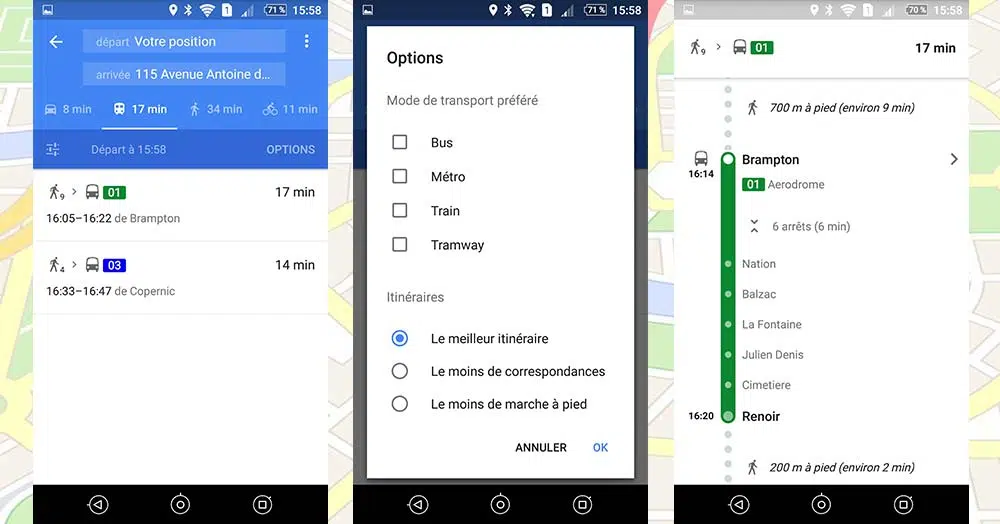
Utiliser les transports publics
- voir « Trouver votre destination »
- Sélectionnez l’icône Tram/Bus
- Sélectionnez votre heure/date de départ
- Aller à « Options »
- Choisissez votre type de voyage préféré
- Sélectionnez votre voyage dans le
Si vous n’avez pas un long voyage à parcourir, pourquoi ne pas sauver l’environnement en vous rendant dans les transports publics ? Il n’est plus temps de chercher la bonne ligne sur Internet : Google Maps le fait pour vous dans la plupart des grandes villes françaises, et vous indique exactement vos arrêts pour ne pas manquer.
Partager votre emplacement avec un autre utilisateur
Saviez-vous que vous pouvez partager la géolocalisation avec un ami ou votre mère sans utiliser Facebook Messenger ou Snapchat et sa carte Snap Map ? Vous pouvez partager directement votre emplacement avec Google Maps. Pour ce faire, vous avez juste besoin de :
- Ouvrir Google Maps
- Cliquez sur le menu en haut à gauche
- Sélectionnez « Partage de location »
- Choisissez le contact avec lequel vous souhaitez partager votre localisation
- Définir une heure de partage
Après ces manipulations, vous recevrez une notification vous avertissant que vos contacts pourront vous suivre. Si la personne avec qui vous souhaitez partager votre localisation n’utilise pas Google Maps, vous pouvez également lui envoyer un lien pour suivre votre itinéraire via un navigateur Web.
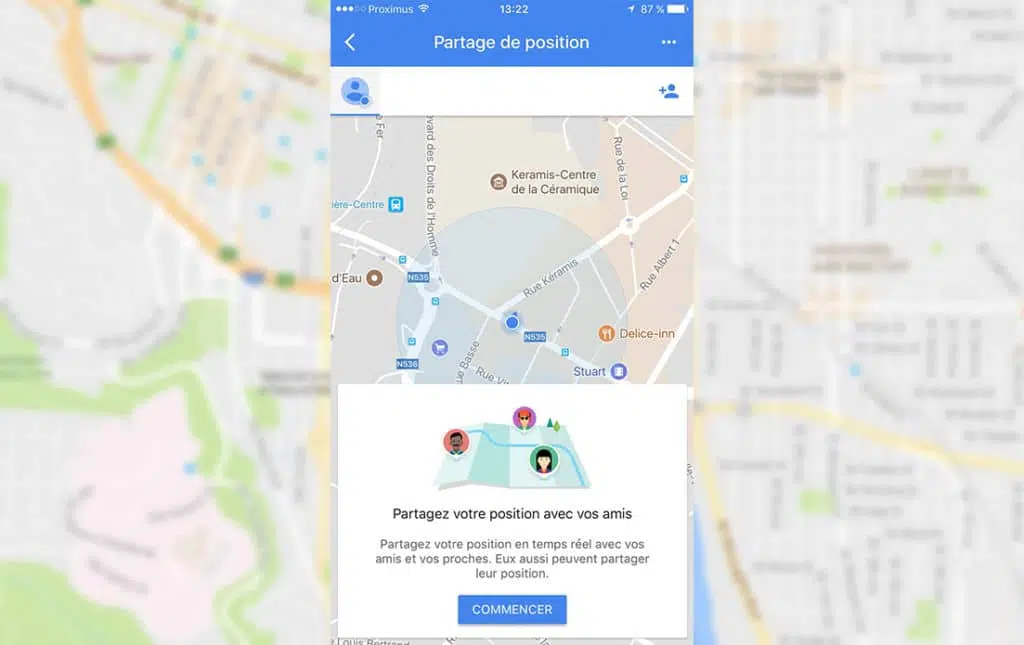
Inscrire l’adresse de votre domicile ou de votre lieu de travail
Parfois, il peut être pratique d’enregistrer les adresses les plus importantes dans votre application. Vous n’aurez plus à passer votre temps à réencoder votre adresse ou votre adresse professionnelle chaque fois que vous en avez besoin. Comment faites-vous ?
- Aller à Menu Google Maps
- Cliquez sur Paramètres
- Sélectionnez votre adresse personnelle ou professionnelle
- Entrez ensuite les adresses dont vous avez besoin
Ici, vous avez codé des adresses utiles dans Google Maps et vous n’aurez plus à le refaire chaque fois que vous vous perdez !

Trouver des choses à faire
Imaginez l’atterrissage dans une ville ou un pays sans avoir eu l’occasion de planifier votre séjour. Avec Google Maps, vous pouvez obtenir un bref aperçu des choses qui vous entourent. Pour profiter des précieux conseils Google Maps, il vous suffit de taper dans la barre de recherche « quoi faire un*** ». Par exemple, tapez « Que faire à Paris » ou « Que faire à Bruxelles ». Google vous apportera immédiatement une liste des endroits à proximité qui méritent une visite.
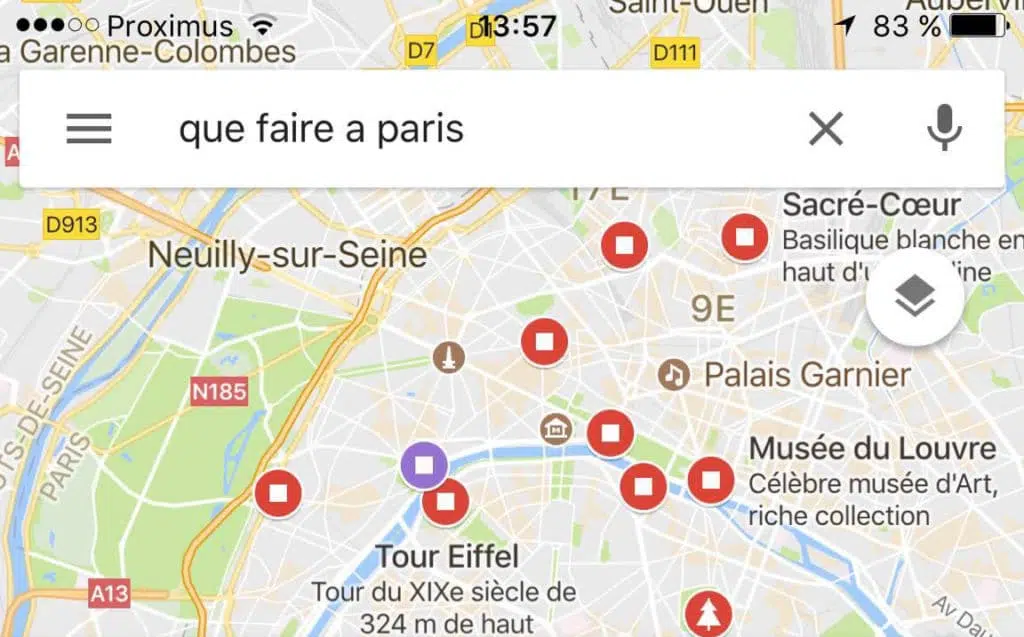
Maintenant, vous savez comment tirer pleinement parti du potentiel de Maps, un GPS submergé qui se déplace de plusieurs façons tout le monde les autres. Pour en tirer le meilleur parti, associez ces conseils à nos astuces Google Maps pour en maximiser l’utilité.
Aussi à découvrir : le meilleur GPS Android pour remplacer GoogleMaps